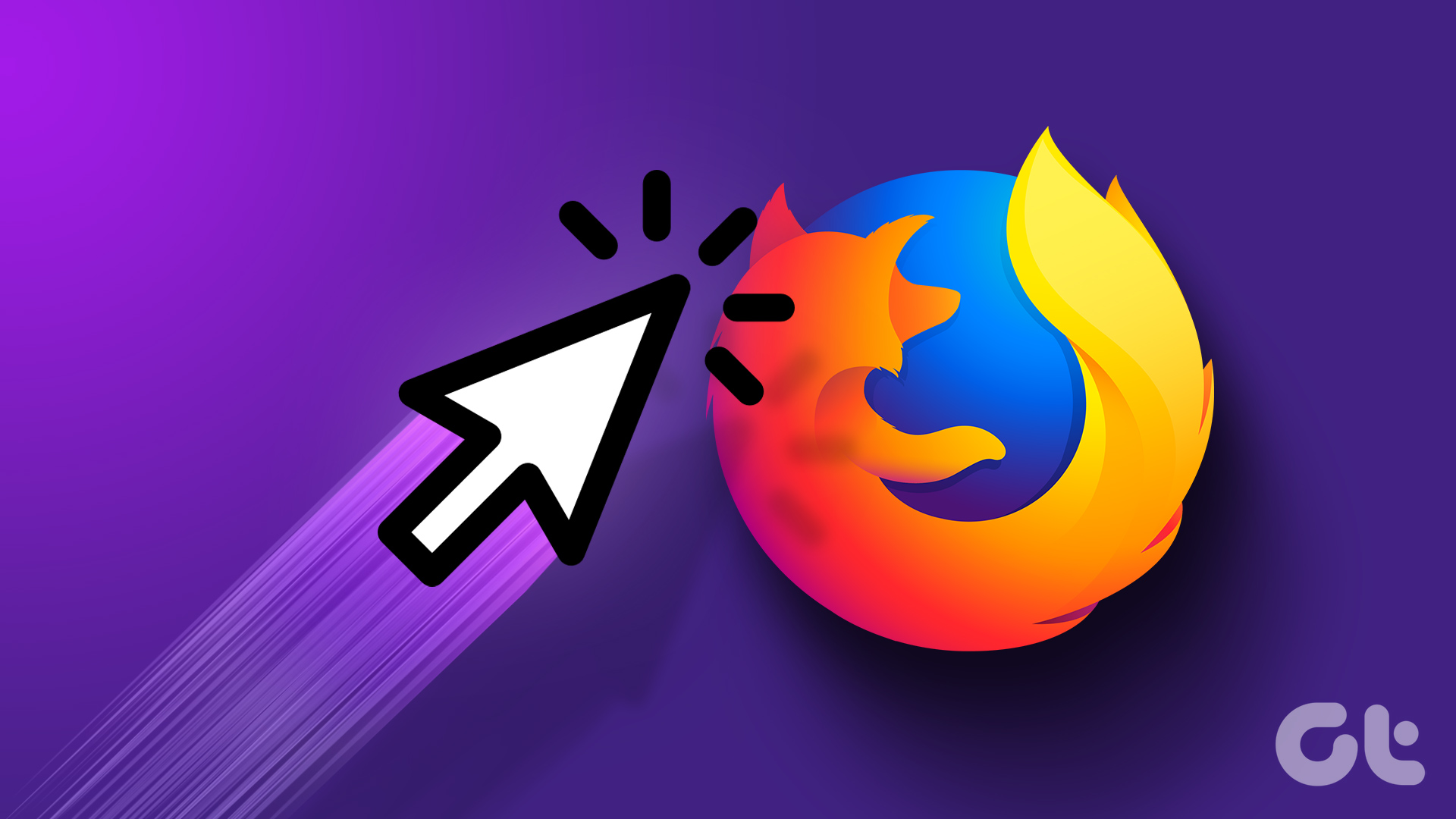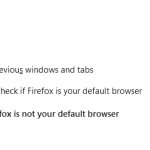在火狐浏览器中,要设置不保存历史记录,请点击右上角的菜单按钮(三条横线),选择“选项”。在隐私与安全部分,找到历史记录设置,选择“将自定义设置用于历史记录”,然后勾选“永不记住历史”。这样浏览器就不会保存你的浏览历史记录了。
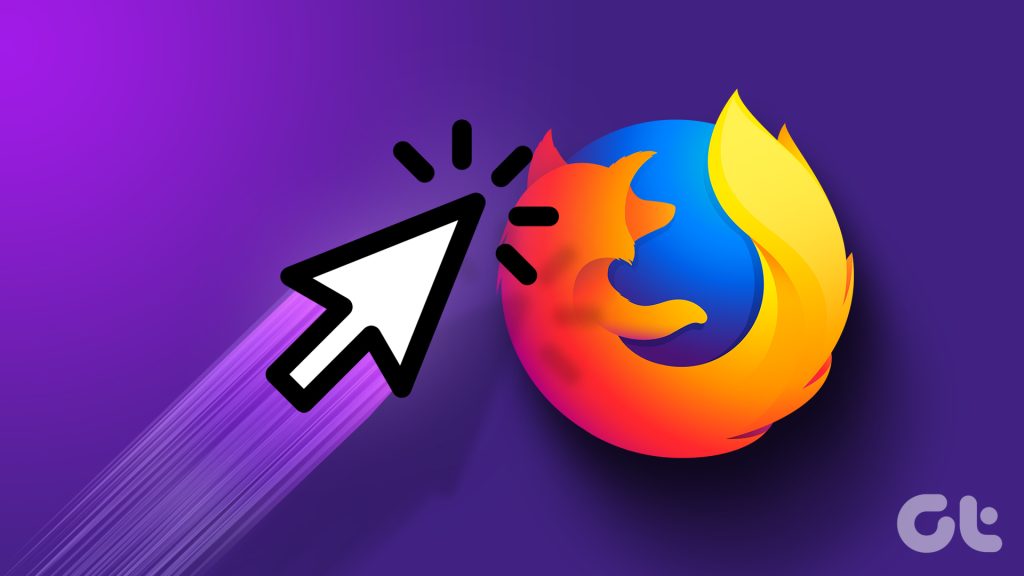
火狐浏览器隐私设置基础
开启“隐私浏览”模式
- 访问隐私浏览模式:在火狐浏览器中,可以通过点击右上角的菜单按钮(三条横线),然后选择“新隐私窗口”来开启隐私浏览模式。这种模式不会保存你的浏览历史、搜索记录、输入信息、cookies以及临时文件。
- 隐私浏览的优势:使用隐私浏览模式可以保护你的浏览信息不被后续的用户发现,特别是在使用公共电脑或者与他人共享设备时。它帮助用户在访问敏感内容时保持更高的隐私。
- 快捷键启动:你也可以通过快捷键
Ctrl+Shift+P(Windows)或Command+Shift+P(Mac)来快速开启一个新的隐私窗口,这是一个快速且方便的方法。
调整历史记录的保存选项
- 访问历史记录设置:在火狐浏览器的菜单中选择“选项”,然后在隐私与安全标签页下找到“历史”部分。这里你可以看到几个关于历史记录的处理选项。
- 修改历史记录设置:用户可以选择“永不记住历史”,这样浏览器就不会保存任何历史记录,或者选择“将自定义设置用于历史记录”,这允许用户进一步自定义哪些数据被保存或删除。
- 设置清除历史记录:除了设置不保存历史,火狐还允许用户定期清除历史记录。你可以设置在关闭浏览器时自动清除所有历史数据,或者手动从菜单中选择“清除最近历史”,选择清除的时间范围和数据类型。
如何配置火狐浏览器的安全功能
管理保存密码和表单数据
- 启用密码管理器:在火狐浏览器中,通过点击右上角的菜单按钮并选择“选项”,然后在“隐私与安全”部分找到“登录和密码”设置。在这里,你可以启用“询问是否保存登录和密码”功能,这样浏览器会提示你保存登录凭证。
- 查看和编辑保存的密码:在相同的设置页面中,你可以点击“已保存的登录信息”来查看、编辑或删除已保存的密码。这有助于管理你的登录信息,确保不需要的或过时的密码被清理。
- 使用主密码:为了增强安全性,可以设置一个主密码,这样每次启动浏览器或尝试访问保存的密码时,都需要输入这个主密码。这防止了未经授权的用户访问你的敏感信息。
启用或禁用第三方cookie的存储
- 访问cookie设置:在火狐浏览器的“选项”中的“隐私与安全”标签下,找到“Cookies和网站数据”。你可以选择是否接受cookies以及如何处理这些cookies。
- 禁用第三方cookies:选择“阻止第三方cookies”选项,可以禁用来自不是你直接访问的网站的cookies。这有助于防止跟踪器收集你的浏览信息。
- 管理例外和删除cookies:你可以对特定网站设置允许或禁止cookies的例外规则。此外,也可以选择清理所有或特定网站的cookies,这通常在“清除数据”功能中完成,允许你选择清除的时间范围和具体数据类型。
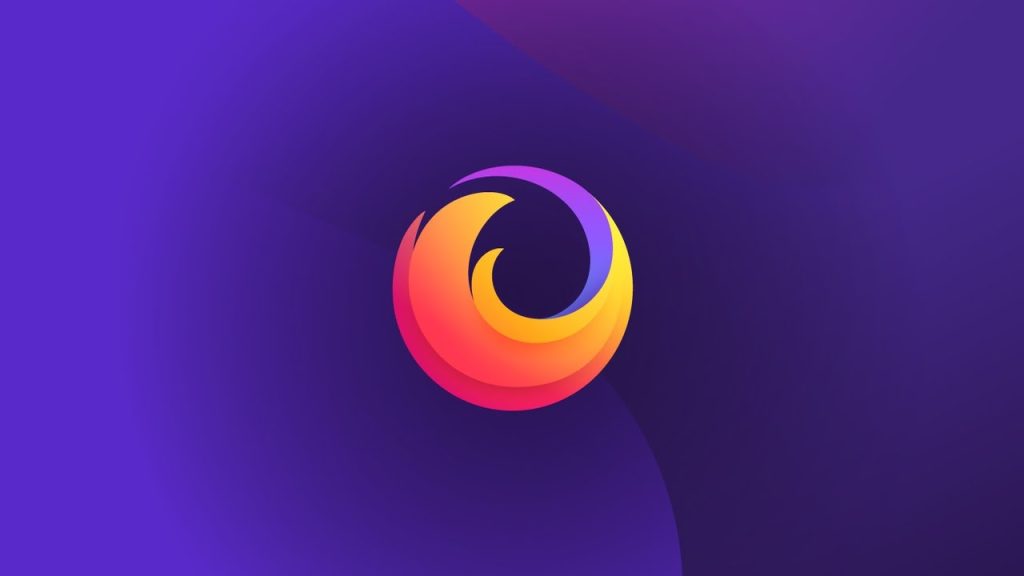
火狐浏览器的高级隐私功能
使用跟踪防护
- 启用增强的跟踪保护:在火狐浏览器中,点击右上角的菜单按钮并选择“选项”,然后进入“隐私与安全”部分。在此,你可以启用“增强的跟踪保护”,这会自动阻止已知的跟踪器和有害的内容。
- 选择防护级别:火狐提供了三种跟踪防护级别:标准、严格和自定义。标准模式适用于大多数用户,而严格模式更适合那些希望最大限度减少跟踪的用户。自定义模式允许你根据需要选择阻止哪些类型的跟踪器。
- 管理例外规则:如果你希望某些可信的网站不受跟踪防护规则的影响,可以在设置中添加例外。这允许你灵活管理不同网站的跟踪防护设置,确保网站功能正常。
配置内容阻止设置
- 访问内容阻止设置:在“隐私与安全”页面中,找到“内容阻止”部分。这里你可以详细配置哪些类型的内容应该被阻止,例如跟踪器、指纹和加密货币矿工。
- 自定义阻止设置:在自定义设置中,用户可以具体选择阻止或允许哪些类别的跟踪器和恶意软件。这为用户提供了更精确的控制,确保不影响网站的正常浏览。
- 更新和维护阻止列表:火狐浏览器定期更新其阻止跟踪器的列表,确保保护措施跟得上最新的跟踪技术。用户可以选择自动更新这些列表,以保持浏览器的防护能力。
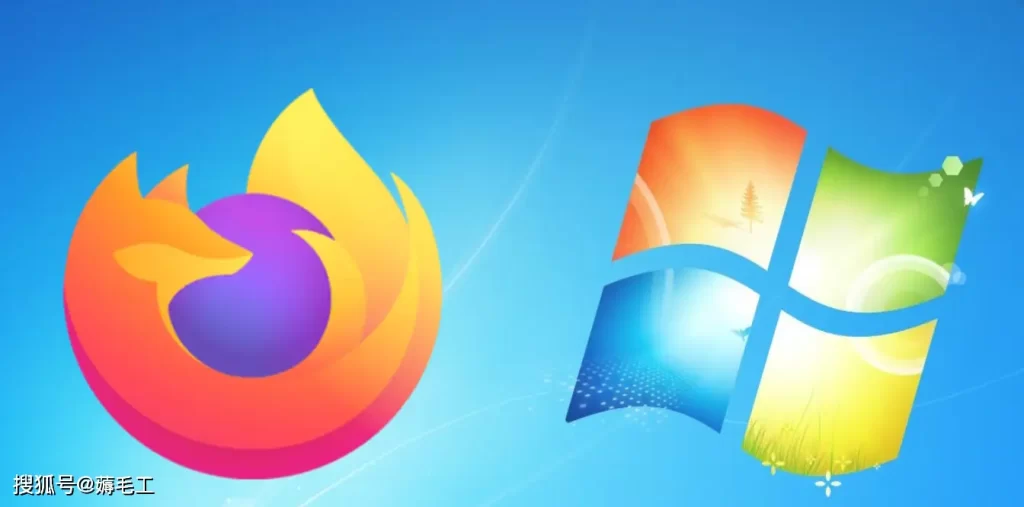
优化火狐浏览器的操作体验
快捷键支持和效率技巧
- 常用快捷键:掌握火狐浏览器的快捷键可以极大提高浏览效率。例如,
Ctrl+T快速打开新标签页,Ctrl+W关闭当前标签页,Ctrl+Shift+T重新打开最近关闭的标签页。 - 导航和搜索快捷键:使用
Ctrl+L快速跳转到地址栏,Ctrl+K跳转到搜索框。这些快捷方式使用户能够迅速开始新的搜索或输入网址。 - 使用鼠标手势:虽然火狐默认不支持鼠标手势,但可以通过安装扩展如“FireGestures”来添加这一功能。鼠标手势可以让用户通过简单的鼠标动作来执行常见的浏览操作,如前进、后退、刷新页面等。
自定义界面和主题
- 更改主题:在火狐浏览器中,用户可以通过选择“菜单” > “附件和主题”来更改浏览器的视觉主题。火狐提供了多种官方主题,也可以从社区贡献的主题中选择,以个性化你的浏览器界面。
- 调整工具栏:用户可以通过右击顶部的工具栏选择“自定义”,来添加、移除或重新排列工具栏上的按钮和功能。这可以根据个人习惯调整工具栏,使操作更加高效。
- 使用紧凑模式:对于希望在屏幕上显示更多内容的用户,火狐提供了紧凑视图模式。这可以在“选项”>“常规”中找到,并选择界面大小为“紧凑”,减少工具栏和标签栏占用的空间。
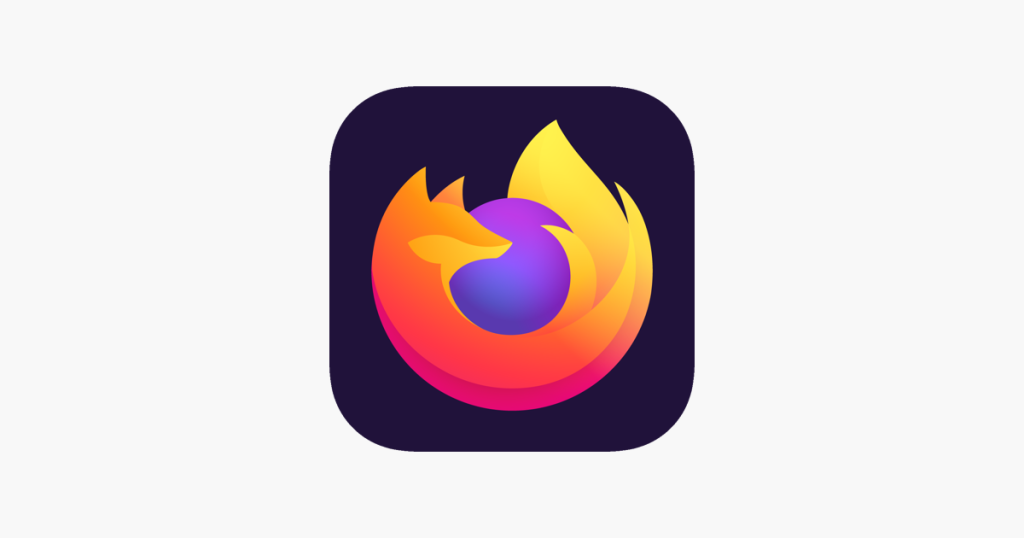
火狐浏览器的个性化设置教程
自定义搜索引擎选项
- 添加或更换搜索引擎:在火狐浏览器中,用户可以通过点击右上角的菜单按钮,选择“选项”,然后进入“搜索”标签来管理搜索引擎。这里你可以选择添加新的搜索引擎或更改默认搜索引擎。
- 调整搜索引擎关键词:为了快速使用不同的搜索引擎,你可以为每个搜索引擎设置一个关键词。在搜索引擎列表中点击你想要设置的搜索引擎,然后输入一个简短的关键词,这样在地址栏输入该关键词时可以直接使用对应的搜索引擎进行搜索。
- 使用一键搜索按钮:火狐允许用户在地址栏输入搜索内容时显示一键搜索按钮,你可以从多个搜索引擎中快速选择。这个功能可以在“搜索”设置中启用,并根据需要选择显示的搜索引擎。
设置首页和启动偏好
- 更改首页设置:在“选项”菜单下,进入“主页”部分。这里你可以设置当你点击主页按钮或启动浏览器时打开的页面。可以选择默认的火狐主页、空白页或是自定义的网址。
- 设置启动时打开的页面:你可以选择在启动火狐浏览器时恢复上次会话的窗口和标签,或者打开特定的页面。这一设置可以在“选项”下的“常规”部分找到。
- 利用标签页固定功能:如果你有经常访问的网站,可以将这些标签页固定在浏览器中。只需右键点击标签页并选择“固定标签页”,这样每次启动火狐浏览器时,这些标签页都会自动加载并固定在标签栏的左侧。
火狐浏览器不保存历史记录对隐私保护有什么好处?
不保存历史记录可以提高用户的隐私保护,避免其他使用同一设备的人查看您的浏览记录。这对于在公共计算机或与他人共享设备的情况下尤其有用,可以防止敏感信息泄露。
在火狐浏览器中设置不保存历史记录会影响浏览体验吗?
设置不保存历史记录后,火狐浏览器不会记录您访问的网页、搜索记录或下载记录,这可能导致无法快速返回之前浏览过的页面。同时,一些基于历史记录的自动填充功能也无法使用,可能需要重新输入一些信息。
除了不保存历史记录,火狐浏览器还有哪些其他隐私保护措施?
火狐浏览器提供了包括阻止第三方Cookies、启用防跟踪保护、使用HTTPS-only模式等多种隐私保护功能。这些功能可以进一步加强用户的在线安全和隐私保护,防止被跟踪和数据泄露。